![]()
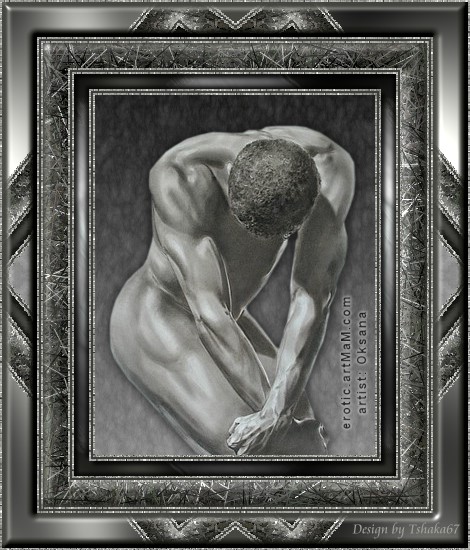
© by Tshaka67
Dieses
Tut wurde mit PI XL geschrieben. Es dürfte aber keine Probleme geben,
dieses auch mit anderen PI-Versionen nachzuarbeiten.
Das
Copyright der Tube unterliegt den jeweiligem Künstlern.
Das Copyright des Original-Art unterliegt ©
Oksana - www.erotic.artMaM.com
Das Copyright für
das Tutorial liegt bei mir.
Du
benötigst:
1 Bild Deiner Wahl (mehr hoch als breit) und nicht zu bunt
Filter:
Eye Candy 4000 - "Weave", "Cutout" und "HSB Noise"
Graphics Plus - "Cross Shadow" und "Kaleidoskop"
Mehdi - "Fur"
1.
Öffne
Dein Bild in PI,
dupliziere es indem Du die Tasten Strg + D drückst und schließe das
Original.
Ändere die Größe des Bildes auf eine Höhe von 380 Pixel und schärfe
es evtl. nach.
Suche Dir eine dunkle Vordergrund- und 1 helle Hintergrundfarbe aus Deinem Bild.
2.
Format
- Leinwand erweitern - gleichmäßig
2 Pixel - helle Farbe
Markiere den Rand mit dem Zauberstab
Effekt - Eye Candy 4000 - Weave
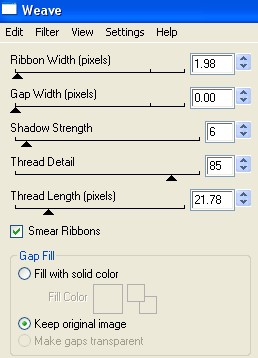
Alles einbinden
Format
- Leinwand erweitern - gleichmäßig
2 Pixel - dunkle Farbe
2
Pixel - helle Farbe
Markiere den Rand mit dem Zauberstab
Wiederhole den Effekt - Eye Candy 4000 - Weave
Alles einbinden
3.
Format
- Leinwand erweitern - gleichmäßig
15 Pixel - dunkle Farbe
Markiere den Rand mit dem Zauberstab
Effekt - Graphics Plus - Kaleidoskop

Auswahl halten
Effekte - Weichzeichnen -
Bewegungsunschärfe
Klicke hier auf das linke Bild in der oberen Reihe
Auswahl halten
4.
Effekt - Graphics Plus - Cross Shadow
- Standardwerte
Auswahl halten
Effekt - Eye Candy 4000 - Cutout
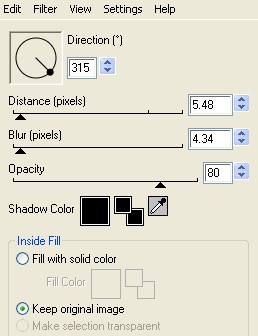
Alles einbinden
Auswahl -
Alle
Auswahl - Rand
Randbreite: 15
Richtung: Nach innen
Form: Kasten
Vignette: 0
Wiederhole
den Effekt - Eye Candy 4000 - Cutout
Nur stelle dieses Mal bei Direction -> 135 - ein.
Alles einbinden
5.
Format
- Leinwand erweitern - gleichmäßig
2 Pixel - helle Farbe
Markiere den Rand mit dem Zauberstab
Effekt - Eye Candy 4000 - Weave
Alles einbinden
2 Pixel - dunkle Farbe
Format
- Leinwand erweitern - gleichmäßig
2 Pixel - helle Farbe
Markiere den Rand mit dem Zauberstab
Effekt - Eye Candy 4000 - Weave
Alles einbinden
6.
Format
- Leinwand erweitern - gleichmäßig
25 Pixel - dunkle Farbe
Markiere den Rand mit dem Zauberstab
Effekt - Eye Candy 4000 - HSB Noise
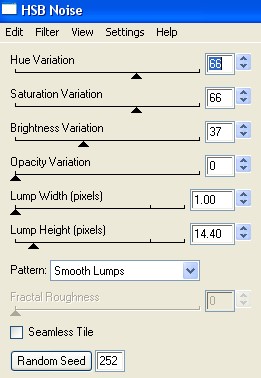
Alles einbinden
7.
Auswahl -
Alle
Auswahl - Rand
Randbreite: 25
Richtung: Nach innen
Form: Kasten
Vignette: 0
Effekt - Mehdi - Fur
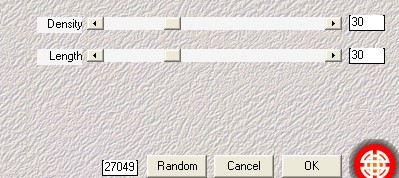
Auswahl halten
8.
Gehe auf - Web - Schaltflächendesigner - Jede Form - mit diesen Einstellungen
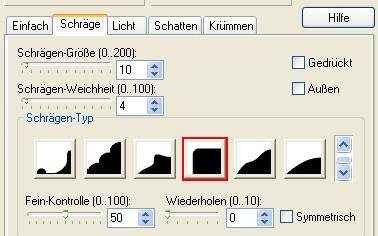
Alles einbinden
9.
Format
- Leinwand erweitern - gleichmäßig
2 Pixel - helle Farbe
Markiere den Rand mit dem Zauberstab
Effekt - Eye Candy 4000 - Weave
Alles einbinden
2 Pixel - dunkle Farbe
Format
- Leinwand erweitern - gleichmäßig
2 Pixel - helle Farbe
Markiere den Rand mit dem Zauberstab
Effekt - Eye Candy 4000 - Weave
Alles einbinden
10.
Auswahl -
Alle
Auswahl - Rand
Randbreite: 6
Richtung: Nach innen
Form: Kasten
Vignette: 0
Kopiere den
kleinen Rand in die Zwischenablage!
Auswahl - Keine
11.
Format
- Leinwand erweitern - gleichmäßig
35 Pixel - dunkle Farbe
Markiere den Rand mit dem Zauberstab
Effekte - Graphics Plus - Kaleidoskop

Alles einbinden
12.
Aktiviere nun Dein Zauberstab-Werkzeug
- Modus: +  und Markiere die Bereiche in der dunklen Farbe
und Markiere die Bereiche in der dunklen Farbe
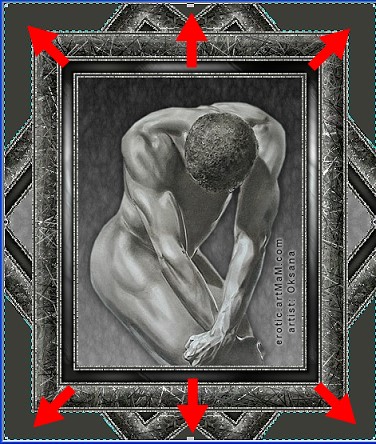
Fülle die Auswahl mit der hellen
Farbe
Effekt - Graphics Plus - Cross Shadow
Alles einbinden
12.
Auswahl -
Alle
Auswahl - Rand
Randbreite: 35
Richtung: Nach innen
Form: Kasten
Vignette: 0
Aktiviere
Dein Pinselwerkzeug
Farbe: dunkle Farbe
![]()
Gehe dann
auf -> Effekt -
Kreativ - Kanten ummalen
Auswahl halten
Web - Schaltflächendesigner - Jede Form - mit diesen Einstellungen
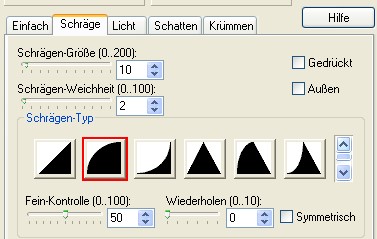
Alles einbinden
13.
Gehe nun auf - Bearbeiten - Einfügen
- Als Objekt
Nun müsste Dein kleiner Rahmen wieder da sein!
Gehe auf - Objekt - Ausrichten - Beide zentrieren
Alles einbinden
14.
Format
- Leinwand erweitern - gleichmäßig
2 Pixel - helle Farbe
Markiere den Rand mit dem Zauberstab
Effekt - Eye Candy 4000 - Weave
Alles einbinden
15.
Nun hast Du es endlich
geschafft.
Setze nur noch Dein Wasserzeichen und evtl. Copyright-Hinweise
und speichere Dein Bild als jpeg ab.
Fertig ist Dein Rahmen!
Hier noch eine Version mit einem anderen Farbton
